CMS: 컬렉션 입력란에 기본값 추가하기
1 분
새 아이템 추가 시 입력란에 자동으로 추가되는 컬렉션 입력란에 기본값을 추가하세요. 추후 필요한 경우, 입력란 값을 편집해 기본값에서 변경할 수 있습니다. 이는 콘텐츠 생성을 간소화하고 일관성을 보장하며 CMS(콘텐츠 관리 시스템)의 오류를 줄일 수 있는 좋은 방법입니다.
기본값을 설정할 수 있는 입력란 유형은 무엇인가요?
주소, 배열, 오디오, 불리언, 색상, 날짜, 이미지, 숫자, 개체, 리치 콘텐츠, 태그, 텍스트, URL 및 동영상 입력란 유형에 대해 기본값을 설정할 수 있습니다.
컬렉션 입력란에 기본값을 추가하려면:
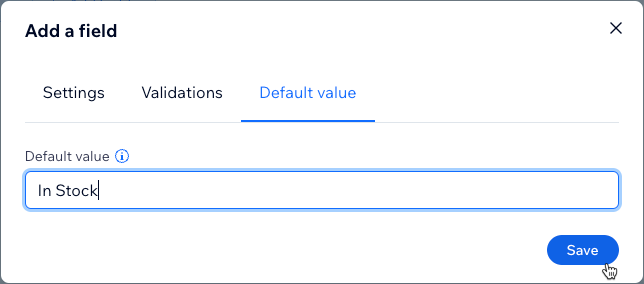


 를 클릭하고 내 컬렉션을 클릭할 수 있습니다.
를 클릭하고 내 컬렉션을 클릭할 수 있습니다.